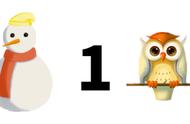在这个信息爆炸的时代,移动硬盘已成为我们存储、备份数据的重要工具。然而,当您满怀期待地将心爱的移动硬盘插入电脑,却发现它如同隐形一般,无法被系统识别,那份焦急与无奈,洁修哥感同身受。今天,就让我这位身经百战的家庭维修专家,同时也是科普领域的“洁修哥”,带您揭开移动硬盘无法识别的神秘面纱,助您三步轻松破解难题!

首先,我们要明确一点:移动硬盘并非无缘无故“玩消失”。很多时候,问题出在我们的操作习惯或硬件环境上。洁修哥提醒您,当心以下这些可能导致移动硬盘“隐形”的操作:
①接口接触不良:灰尘、油污等杂质可能堵塞USB接口,导致连接不稳定。试着清理接口,或更换其他USB口尝试。
②驱动程序故障:系统更新或安装不当可能导致USB驱动出现问题。检查设备管理器中是否有异常设备,并尝试更新或回滚驱动。
③供电不足:部分移动硬盘功率需求较高,单个USB口可能无法提供足够的电力。尝试使用双头USB线或外接电源适配器。
④硬盘格式不兼容:如硬盘采用NTFS格式,而您的Mac系统未装相关驱动,便无法识别。确保安装相应驱动或转换硬盘格式。
【洁修哥实操】步步为营,三步走让移动硬盘“显形”了解了可能导致移动硬盘无法识别的原因后,接下来,洁修哥将手把手教您如何通过三步操作,让“隐形”的移动硬盘重见天日:
第一步:基础排查
①重启电脑与硬盘:这是最简单也最有效的初步解决方案。有时仅是系统临时故障或硬盘休眠导致无法识别。
②更换电脑与数据线:尝试在另一台电脑上接入硬盘,或换用一根质量可靠的数据线,排除电脑端或数据线问题。
第二步:软件修复
①检查磁盘管理器:在Windows中打开“磁盘管理”,查看是否有未分配空间。若有,右键选择“初始化磁盘”并分配盘符。
②运行磁盘检测工具:如CHKDSK命令(Windows)或Disk Utility(Mac),检查并修复硬盘错误。
第三步:专业恢复
①使用数据恢复软件:如EaseUS Data Recovery Wizard等,深度扫描硬盘,尝试找回丢失分区及数据。
②求助专业维修服务:若以上方法无效,可能是硬盘硬件故障。此时应寻求专业数据恢复公司帮助,避免自行操作加重损害。
【洁修哥贴士】防患未然,让移动硬盘永不失联解决了当前的问题,洁修哥还要传授您一些实用贴士,助您防患于未然,让移动硬盘永不失联:
①定期备份数据:重要数据不止存一份,定期备份至云存储或另一块硬盘,降低数据丢失风险。
②正确使用与保养:避免在读写过程中突然断电或拔插硬盘,保持工作环境清洁,减少硬盘故障几率。
③选用品质产品:购买知名品牌的移动硬盘,其生产工艺与售后服务通常更有保障。
④及时更新驱动:定期检查系统更新,确保USB驱动程序为最新版本,提高设备兼容性。
总结来说,面对移动硬盘无法识别的困扰,不必慌张。只要跟随洁修哥的指引,从基础排查到软件修复,再到专业恢复,步步为营,定能让“隐形”的移动硬盘“显形”。同时,遵循防患未然的贴士,更能确保您的移动硬盘长久稳定运行,数据安全无忧。我是洁修哥,生活中的维修专家,科普领域的知识传播者,始终在您身边,为您排忧解难!
,